Risk/Getty Images
Bir yazar olarak, kullandığım araçların tam olarak istediğim gibi çalıştığından emin olmalıyım. Bazen mükemmel bir şekilde sürerken, diğer zamanlarda ihtiyaçlarıma uygun şekilde ayarlanması gerekiyor.
Örneğin LibreOffice, varsayılan stilleri tam olarak beklediğinizle eşleşecek şekilde değiştirmenize izin verir. Bir stilin yazı tipini, yazı tipi boyutunu, hizalamasını vb. değiştirmeniz gerekebilir.
İşte çok basit bir örnek. Kurgu yazarken Başlık 2 stili ortalanmalıdır, çünkü ben bölüm başlıkları için bunu kullanırım. Tabii ki, varsayılan Başlık 2 stilini kullanabilirim, ancak her seferinde geri dönüp yalnızca ortalamakla kalmayıp aynı zamanda girintiyi de kaldırmam gerekirdi.
Bütün bir romanı yazdığınızda, bu biraz fazladan bir çalışmadır.
Bu yüzden işimi biraz daha kolaylaştırmak için tarzı değiştirdim. Ve işte bunu nasıl yapacağım.
LibreOffice stili nasıl düzenlenir
ihtiyacın olan tek şey LibreOffice’i kurmaktır. İşlem aynı olduğu için hangi işletim sisteminde kullandığınız önemli değil.
LibreOffice Writer’ı açın
Yapılacak ilk şey LibreOffice Writer’ı açmaktır.
stil seçin
Ardından düzenlemek istediğiniz stili seçin. Bunun nasıl yapılacağı, kullandığınız kullanıcı arayüzüne bağlıdır. Örneğin, PC’de sol üstteki açılır menüye gidin Paragraf stilini ayarla. Değiştirmek istediğiniz stili seçin.
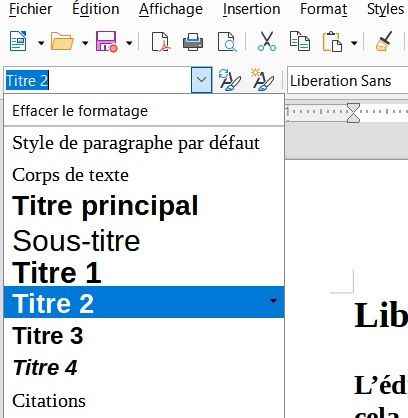
Değiştirilecek paragraf türünün seçileceği yer burasıdır. Ekran Görüntüsü ZDNET Türkiye
Stil düzenleyiciyi aç
Stil seçildikten sonra, tıklayın. stiller ana menüden, ardından öğesini seçin. Stili Düzenle.
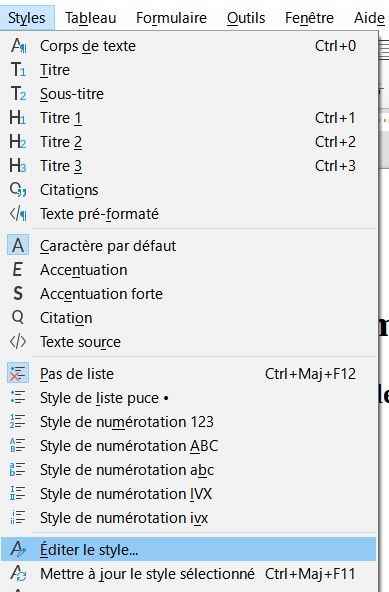
Stil düzenleme ayarlarına buradan erişebilirsiniz. Ekran Görüntüsü ZDNET Türkiye
Stili değiştir
Örneğime bağlı kalalım ve 2. başlığın stilini ortalanmış ve girintisiz olacak şekilde değiştirelim. Bunu yapmak için, stil düzenleyicide aşağıdakileri yapılandırmanız gerekir:
Alignement - Centre
Retraits (tous) - 0.00Elbette stilde istediğiniz değişiklikleri yapabilirsiniz. İşiniz bittiğinde, stilin yeni sürümünü kaydetmek için Tamam’ı tıklayın. Şimdi, 2. başlığı seçtiğinizde, tam olarak olmasını istediğiniz gibi olacaktır.

Stilde istediğiniz kadar değişiklik yapın. Ekran Görüntüsü ZDNET Türkiye
LibreOffice’te bir stili düzenlemek için hepsi bu kadar. Bunu yaparak işinizi biraz daha verimli hale getirebilirsiniz.
Profesyonel bir yazar olarak, bu özelliğin işimi kolaylaştırdığını ve biçimlendirmeye değil yazmaya odaklanmak istediğimde bana zaman kazandırdığını söyleyebilirim. Size kalmış.
Kaynak : “ZDNet.com”

